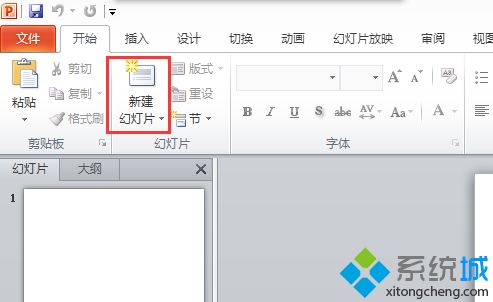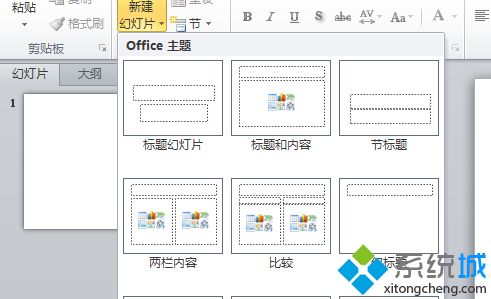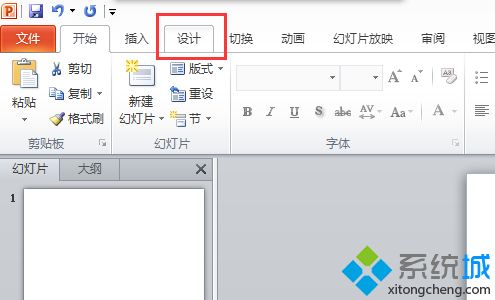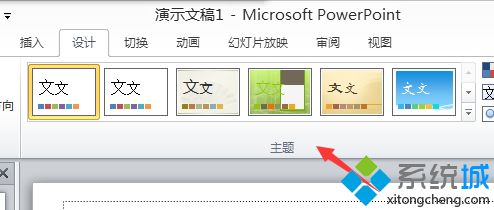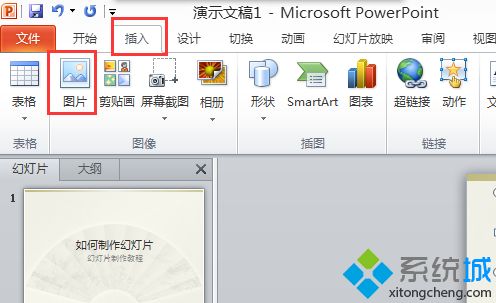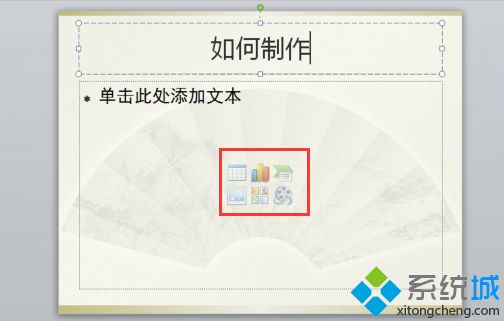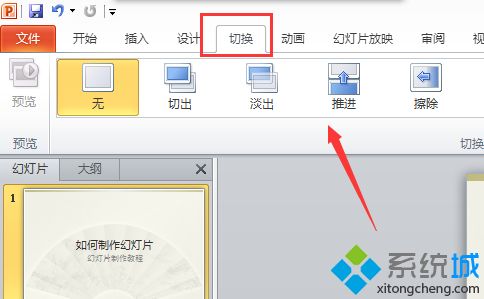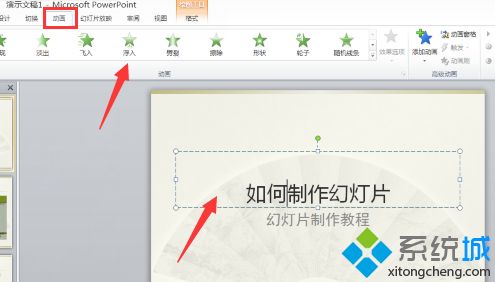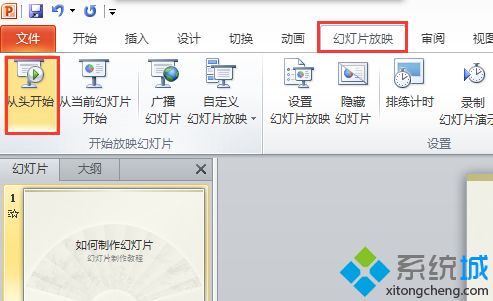电脑制作ppt详细步骤(新手制作ppt详细步骤图文教程)
[来源:未知 作者:dengke 发表时间:2023-01-06 19:27 阅读次数:]|
ppt大家应该都不陌生了,我们日常办公时经常会需要制作ppt。可是对于新手来说,还不太清楚电脑制作ppt详细步骤。那么。 新手制作ppt详细步骤图文教程:
1、打开PowerPoint,点击来“新建幻灯片”;
2、然后点击选择需要的板式;
3、然后点击“设计”;
4、点击一种主题,为自己的幻灯片选择一个合适的主题;
5、在幻灯片正文输入需要输入的文字;
6、点击上方工具栏“插入”里的“图片”可以插入图片;
7、或者也可以点击正文里的图标直接进行图片、表格等的插入;
8、文字书写完毕后,点击上方的“切换”,点击一页幻灯片,然后选择这一页幻灯片的切换动画,其他页以此类推;
9、点击“动画”,选择幻灯片正文里的内容,然后选择合适的动画,就能为每一段文字或者图片添加动画效果了;
10、最后点击“幻灯片放映”里的“从头开始”,就能对自己做好的幻灯片进行预览了。
好了, |
Tags:
责任编辑:永春小孩相关文章列表
- 发表评论
-
- 最新评论 进入详细评论页>>